一、确认电脑兼容性
搭载英特尔酷睿CPU(笔记本中的赛扬、奔腾可能无法驱动显卡,除非配备独立显卡)。
支持UEFI启动(一般三代CPU之后的电脑都支持)。
采用GPT磁盘分区,EFI分区需大于200M。
如果是笔记本,显卡需为酷睿CPU以驱动核显;若要驱动独立显卡,BIOS需能屏蔽核显。
二、选择合适的镜像
选择DMG格式的原版镜像。
可选择纯净镜像或已集成CLOVER引导的镜像。
新手推荐下载已集成CLOVER引导的DMG镜像。
避免下载来源不明的镜像,确保作者提供MD5信息以验证镜像。
也可以在虚拟机中安装OSX,然后在虚拟机中制作原版安装U盘。
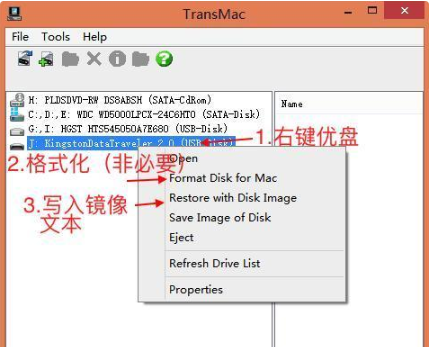
三、安装前的准备工作
准备一个8G以上的U盘。
检查磁盘是否符合安装原版的要求。
准备DMG镜像文件。
下载并安装DMG写入工具TransMac。
下载config.plist修改工具,用于Windows下修改配置。
四、将镜像写入U盘
打开TransMac软件。
使用TransMac将DMG镜像写入U盘,注意这将格式化U盘,务必提前备份U盘数据。
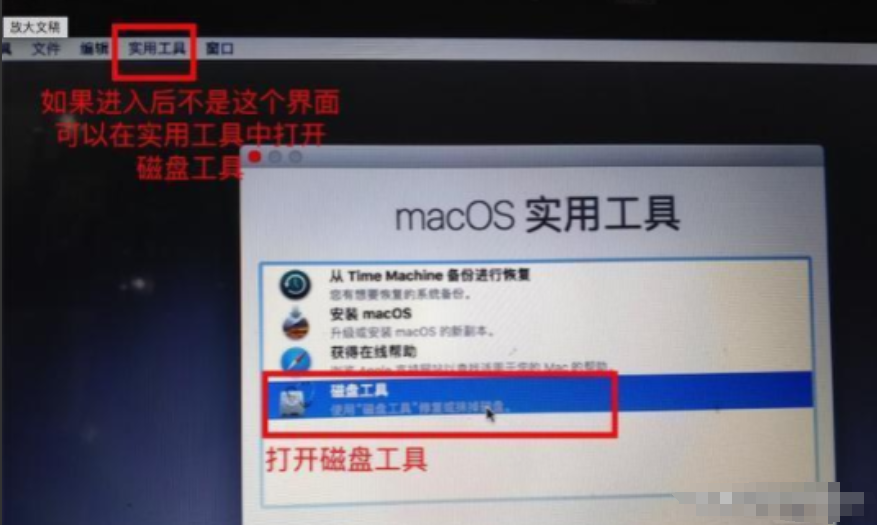
五、设置CLOVER引导
Windows 8.1和10通常可以直接显示EFI,而Windows 7可能需要使用BOOTICE分配盘符。
了解CLOVER目录的功能,包括配置文件、驱动存放目录、补丁等。
根据远景论坛的教程修改Config.plist文件。
六、开始安装
重启电脑,通过UEFI方式从U盘启动。
在CLOVER引导界面选择安装盘,按空格键。
选择启动代码,确保选中Verbose(-v)以启用啰嗦模式。
根据啰嗦模式的错误信息修改引导文件。
进入安装界面,使用磁盘工具格式化目标磁盘。
选择安装Mac的分区,抹掉并设置英文名称。
根据系统版本选择合适的格式化选项。
完成抹掉后,开始安装过程。
安装过程中请保持鼠标活动,防止电脑黑屏。
根据系统版本,可能需要进行一次或两次安装。







